网易云音乐播放器样式怎么设置?网易云音乐设置播放器样式教程
很多小伙伴在使用电脑的时候,会用网易云音乐电脑版来播放各种音乐,启动我们使用的是默认的样式,有些小伙伴想要更改为其他的样式,可是不知道该如何操作,针对这个问题,感兴趣的小伙伴欢迎来纯净之家查看软件教程分享的最新内容吧。
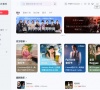
更新日期:2024-05-16
来源:纯净之家
网易云音乐有着十分丰富的音乐资源,但是也有不少的用户们在询问网易云音乐怎么导入外部音乐?用户们可以之恶记得打开网易云音乐的设置来进行操作。下面就让小编来为用户们来仔细的介绍一下网易云音乐电脑版导入外部音乐的具体方法吧。
网易云音乐电脑版导入外部音乐的具体方法
1、首先我们打开网易云音乐。
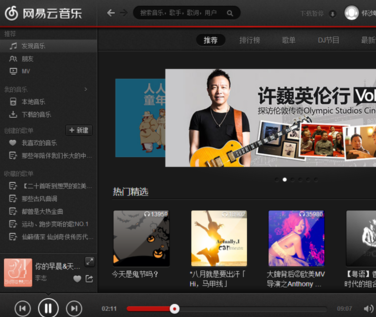
2、在软件界面左侧,找到【本地音乐】并点击,这时我们会在右侧窗口看到【选择本地音乐文件夹】的按钮菜单。
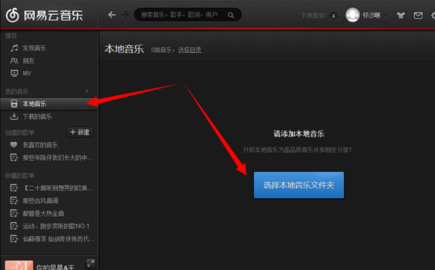
3、点击选择本地音乐文件夹,这时将弹出选择文件目录创建,用户按照自己的实际音乐位置来选择。
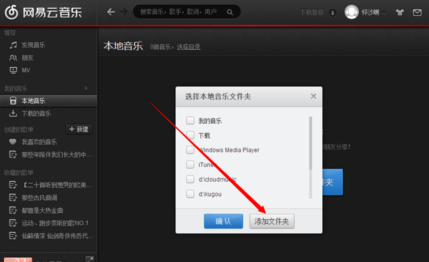
4、选择好你的本地音乐文件夹。
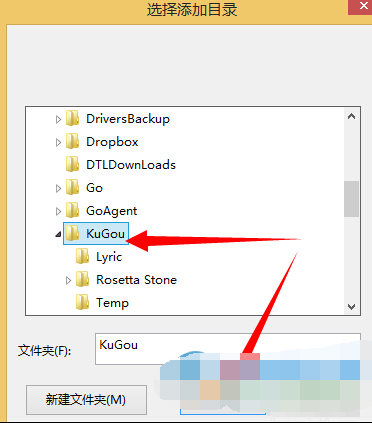
5、添加完成之后确定即可。
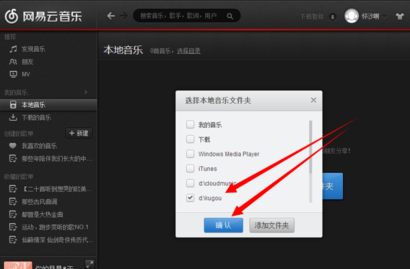
6、正在导入本地音乐。
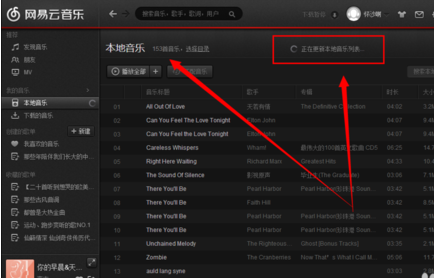
7、接着我们点击匹配音乐。
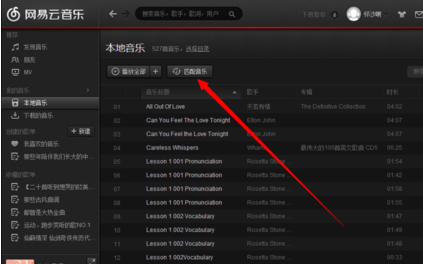
8、等等匹配完成的过程中。
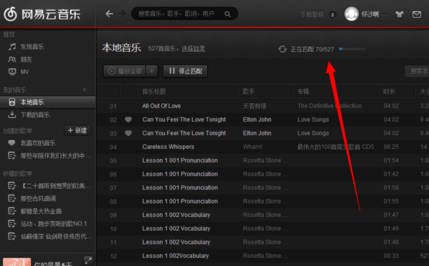
9、匹配完成之后就可以显示歌词了。
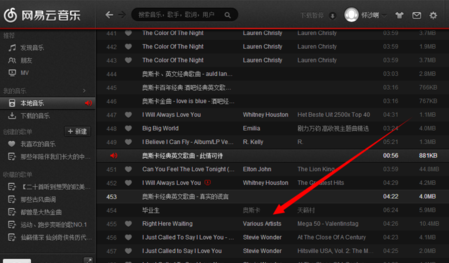
网易云音乐播放器样式怎么设置?网易云音乐设置播放器样式教程
很多小伙伴在使用电脑的时候,会用网易云音乐电脑版来播放各种音乐,启动我们使用的是默认的样式,有些小伙伴想要更改为其他的样式,可是不知道该如何操作,针对这个问题,感兴趣的小伙伴欢迎来纯净之家查看软件教程分享的最新内容吧。
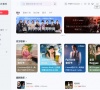
网易云音乐怎样下载mp3格式?网易云音乐下载mp3格式教程
网易云音乐的歌曲有着超级多的音质,用户们可以选择自己喜爱的音质来进行下载,但是也有不少的用户们在询问下载的格式不是mp3的,那么网易云音乐怎样下载mp3格式?下面就让本站来为用户们来仔细的介绍一下网易云音乐下载mp3格式教程吧。

网易云音乐下载的歌曲在哪个文件夹?网易云音乐下载歌曲的具体位
网易云音乐是我们都在使用的一款音乐软件,在这里用户们还能下载歌曲到本地里面,不过也有很多的用户们在下载完成后发现不知道歌曲在哪个文件夹的,用户们可以直接的打开设置下的功能找到下载设置就能看到默认的文件夹。下面就让本站来为与会们来仔细的介绍一下网易云音乐下载歌曲的具体位置吧。

天猫精灵怎么免费听歌?天猫精灵免费听歌技巧最新2023
天猫精灵是很多用户们都在使用的只能生活家居,相信很多的用户们反映在听歌的时候需要绑定音乐会员才能够免费听歌,那么有没有什么免费的听歌技巧呢?下面就让本站来为用户们来仔细的介绍一下天猫精灵免费听歌技巧最新2023。

网易云音乐如何自定义歌词颜色?网易云自定义歌词颜色的方法
网易云音乐拥有海量的音乐资源,支持用户对播放器进行各种个性化设置,并且歌词字号、颜色等都可以进行自定义设置。打开设置选项>更改配色方案>自定义选项,就可以进行颜色设置了。下面就来为大家分享具体方法。

网易云音乐wifi无法加载怎么办?网易云音乐歌曲加载不了解决方法
网易云音乐是一款很多小伙伴都在使用的音乐播放软件,用户们在这里可以听到各种音乐,有些用户在使用的时候提示了网易云音乐wifi无法加载,很多音乐都不能播放,出现这个问题可能是我们电脑连接的网络出现了问题,可以通过重置来进行恢复,那么本期小编就来

网易云音乐怎么设置缓存上限?网易云音乐更改缓存上限方法
网易云音乐已经成为了最常使用的音乐播放软件之一,我们在线听歌的时候都会产生很多的缓存,那么就会占用很多的磁盘空间,我们只需要设置缓存上限就能够解决此问题,那么网易云音乐怎么设置缓存上限?针对这个问题,今日的软件教程就来和大伙分享详细的解

网易云音乐怎么申请音乐人?网易云音乐申请音乐人教程
网易云音乐是很多用户都在使用的音乐播放器之一,该软件是支持未签约的用户发布歌曲到平台中的,但是需要先申请网易音乐人资格,但是很多用户都不知道要怎么申请,针对这个问题,本期的软件教程就为大伙带来详细的操作步骤,希望今天的内容能够给广大的用

网易云音乐私人FM播放记录怎么查看?网易云音乐FM记录查看方法
在我们的网易云音乐中,有一个私人FM的功能,用户们在这里能够随机听到很多电台歌曲,有些小伙伴想要查看私人FM的播放记录,但是不知道要怎么操作才能够看到,面对这个问题,本期纯净之家小编就来和大伙分享详细的解决方法,感兴趣的用户们可以来本站查看具

网易云音乐怎么把音乐上传到云盘?网易云音乐文件上传云盘教程
网易云音乐平台中有各种类型的音乐,很多用户遇到自己喜欢的歌曲想要将因为文件上传到云盘当中,但是对于一些小白用户来说,不知道应该要如何进行操作,没有关系,本期的软件教程就来和大伙分享网易云音乐文件上传云盘的方法,有需要的用户可以来纯净之家

网易云音乐怎么更改歌词样式?网易云音乐修改歌词样式教程
网易云音乐是很多人都在使用的音乐播放器之一,很多用户都会使用这款软件畅听各种音乐,在电脑使用的时候,会开启桌面歌词,使用的是默认的样式,很多小伙伴想要将其更改为自己喜欢的样式,但是不知道如何修改,针对这个情况,本期的软件教程就来大伙分享

网易云音乐怎么开启桌面歌词?网易云音乐桌面歌词显示教程
网易云音乐是很多人都在使用的一款音乐播放软件,用户们在这里能够听到各式各样的音乐,还能够上传自己的原创桌面,那么很多用户在使用电脑听音乐的时候,想要在桌面显示歌词,可是不知道应该怎么启动才能够显示,面对这个问题,今日的软件教程就来为广大

网易云音乐下载歌曲免费吗?网易云音乐歌曲免费下载教程
网易云音乐下载歌曲免费吗?这个问题是很多用户都想要了解的,在平台中是有些歌曲免费播放和下载,有些需要开通VIP,更多的人都想要能够不开通会员的情况下下载歌曲,有一种方法能够实现,本期的软件教程就来和广大用户们分享操作方法,希望能够帮助到各位

网易云音乐http代理怎么替换为IE代理?网易云音乐替换代理教程
网易云音乐是现在年轻人最喜欢使用的音乐播放软件之一,很多用户想要知道网易云音乐http代理怎么替换为IE代理?多数人对这个操作都不是很清楚,没有关系,今日的教程内容,小编就就来和大伙分享具体的设置方法,一起来了解看看吧。

网易云音乐怎么设置记住上一次播放进度?
网易云音乐怎么设置记住上一次播放进度?网易云音乐作为常用的音乐播放软件,很多用户都在使用,但是电脑端有一个缺点就是无法记住上一次的播放进度,其实这个只是因为没有进行设置,那么本期软件教程就来为用户们分享设置步骤,一起来了解看看吧。
